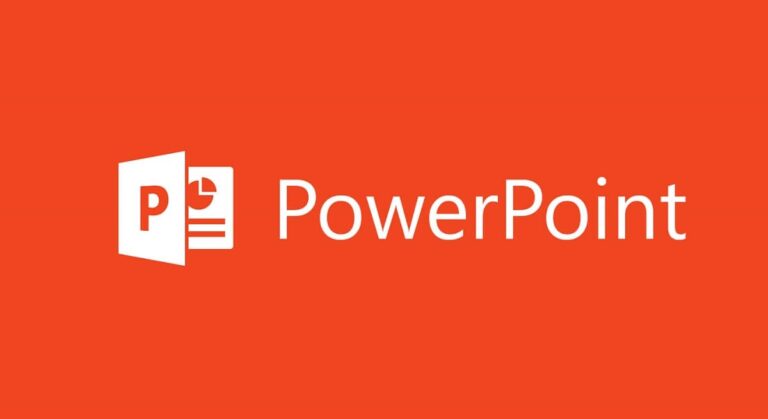Вот как вы можете заставить Google Chrome спрашивать, где сохранять загрузки

Одним из аспектов, который больше всего окружает Интернет, являются загрузки. Кроме того, во многих местах вам потребуется загрузить некоторые файлы на свой компьютер или что-то подобное, или, например, вам может потребоваться получить изображение с веб-сайта. В таких случаях, если вы используете браузер Google Chrome, По умолчанию файлы будут сохраняться непосредственно в папке загрузок Windows.чтобы вы могли получить к ним доступ в любое время.
Теперь, если вместо этого вам по какой-либо причине понадобится сохранить их на внешнем носителе или вы предпочитаете иметь возможность выбирать путь, по которому хранится каждый файл, вы можете запросить это. Каждый раз, когда вы идете загружать файлы, Google Chrome позволяет вам выбрать, где их хранить.. Таким образом, вы сэкономите время, перемещая нужные файлы позже.
Таким образом, вы можете настроить Google Chrome, чтобы он спрашивал, где следует хранить загрузки.
Как мы уже упоминали, если вы много загружаете, в браузере Google Chrome у вас будет возможность активировать опцию, с помощью которой, когда вы собираетесь начать загрузку определенного файла, Появится небольшой файловый менеджер, где вы сможете выбрать, где хотите его сохранить..

Связанная статья:
Уловки, позволяющие ускорить работу Chrome в Windows
Чтобы активировать эту опцию, вам придется доступ к настройкам браузера, чего вы можете добиться, набрав chrome://settings в адресной строке вверху или щелкнув меню слева. Внутри вы сможете увидеть все параметры, которые можно настроить в Chrome, и Вам придется спуститься вниз, где вы найдете кнопку «Дополнительные настройки».. Далее вам нужно будет найти раздел загрузок и там активировать индикатор под названием «Перед загрузкой спрашивайте, где будет сохранен каждый файл».
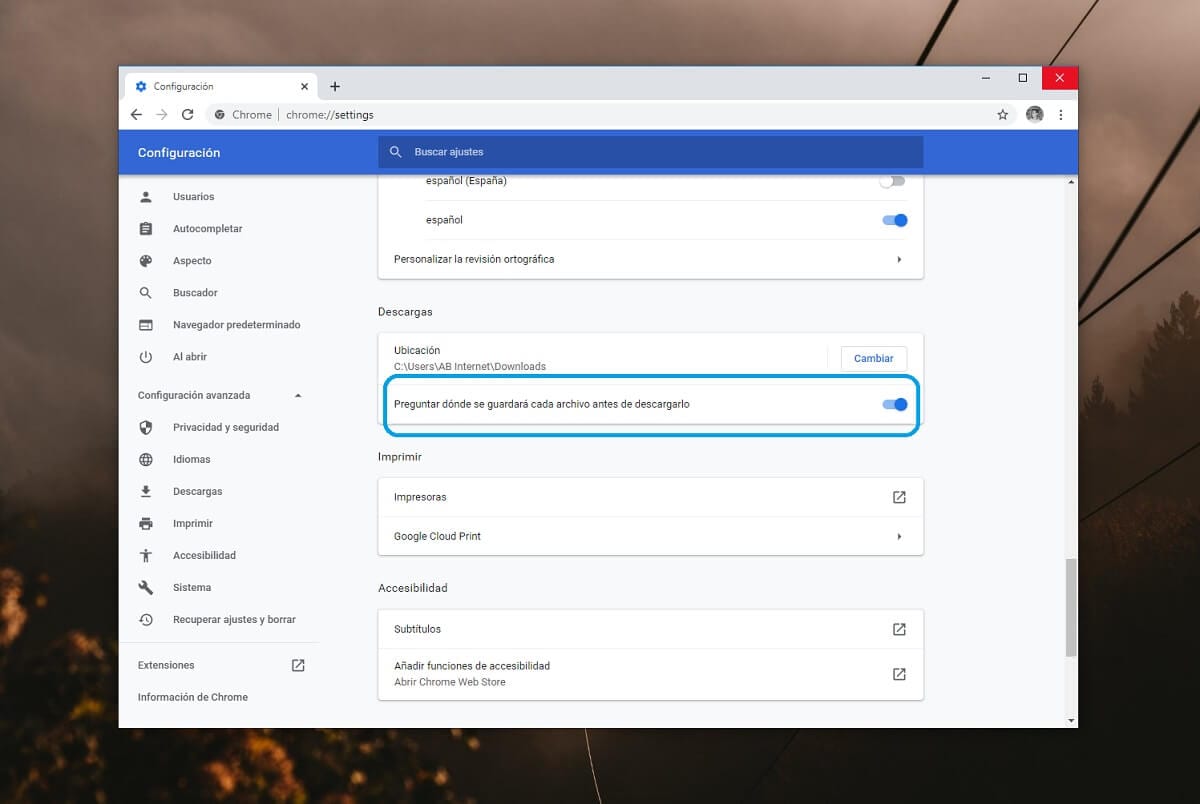
Как только эта опция будет активирована, вы сможете увидеть, как Если вы начнете новую загрузку любого файла, появится небольшое окно с собственным файловым менеджером Windows., где вы можете легко выбрать, где он будет храниться. Таким образом, загрузка будет осуществляться в обычном режиме из Интернета, а затем файлы будут автоматически перемещены в нужное место.